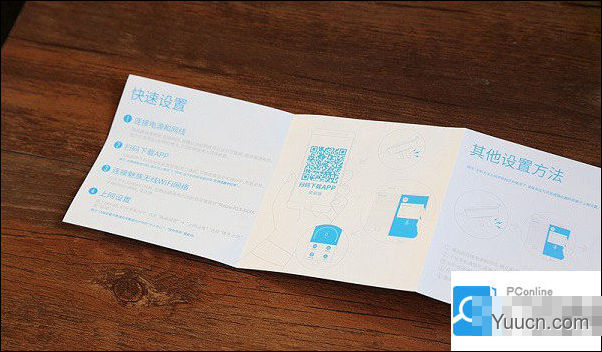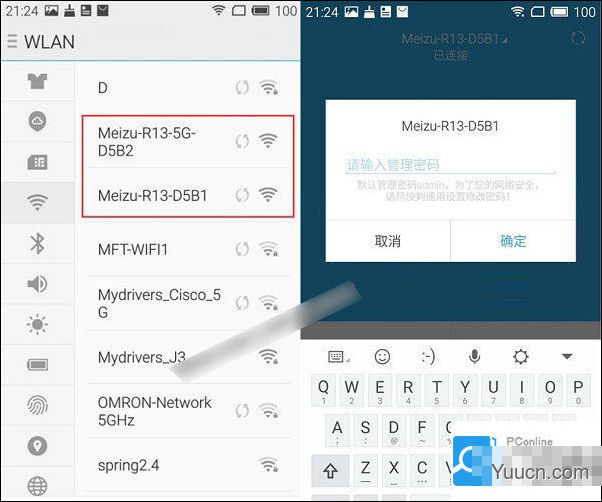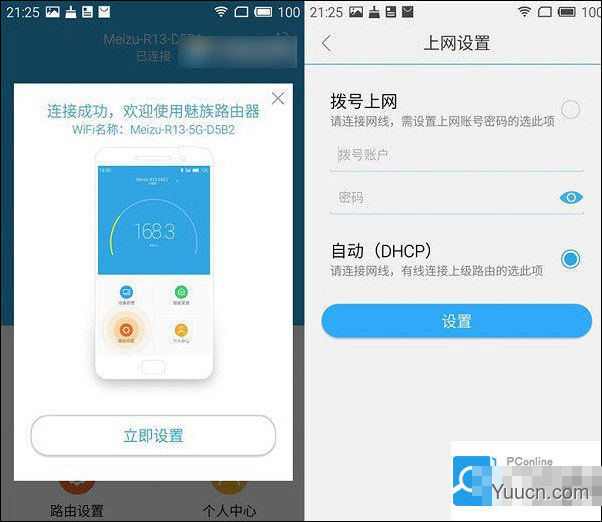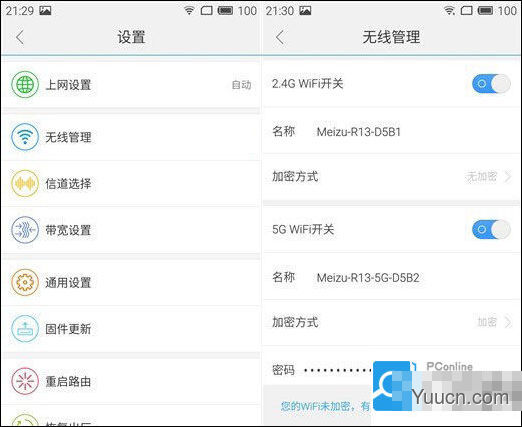|
在前不久的魅族新品发布会上,魅族正式发布了魅族路由器与魅族路由器mini两款产品,这是魅族首次推出路由器产品,外观小巧。魅族路由器mini怎么设置?魅族路由器mini怎么用?是最近新入手魅族路由器mini的伙伴们经常问道的两个问题。 其实魅族路由器mini设置很方便的,通过智能手机就可以轻松完成上网设置,本文小编就教大家如何通过手机设置魅族路由器mini。有兴趣的朋友们就前来看看吧!
魅族路由器mini怎么设置? 手机设置魅族路由器mini图文教程 魅族路由器mini作为一款智能路由器产品,具备外观小巧,设置简单等特点,路由器设置仅需4步:
魅族路由器mini设置步骤图解 魅族路由器mini设置准备步骤: 第一步:将魅族路由器mini连接电源和网线; 第二步:在手机中下载安装魅族路由器APP,用户可以直接扫描说明中的二维码下载; 第三步:魅族路由器mini连接电源与网线后,会自动生成一个临时Wifi无线网络,用户首次设置,需要连接这个Wifi网络,然后才能继续操作。 第四步:连接上临时Wifi后,就可以借助APP开始设置上网了,设置非常简单,下面我们具体来看看。 手机设置魅族路由器mini图文教程 1、将魅族路由器mini插上电源和网线后,然后打开手机的无线功能,之后连接上一个名为“Meizu-R13-XXXX”字样的Wifi无线网络,之后会打开路由器设置登录界面,使用默认密码admin即可登录,如下图所示。
2、登录成功后,点击“立即设置”,然后会进入上网设置界面,一般家中都是拨号上网,因此在上网设置中,输入网络商提供给您的宽带账号与密码,完成后点击底部的“设置”即可,如下图所示。
设置完成后,就可以开始上网了。 细心的朋友会发现,刚才的设置界面中,并没有Wifi设置选项。为了防止被附近的人蹭网,我们可以在“设置界面”中进入“无线管理”选项,然后在这里可以去设置Wifi密码,如下图所示。
好了,手机设置魅族路由器mini教程,就为大家介绍到这里,作为一款智能路由器,设置非常简单,只是这款路由器开始设置的时候,没有看到Wifi设置,用户需要在设置界面中进行无线设置。此外,我们也可以通过电脑进行魅族路由器mini设置,只是更为麻烦一些,加之手机大家都有,就无需动用PC了。 以上就是为大家带来的用手机设置魅族路由器mini的方法,希望可以帮助到大家,大家如果还有疑问的话,可以在下方的评论框内给我们留言哦。我们会尽自己所能的为大家解答 |